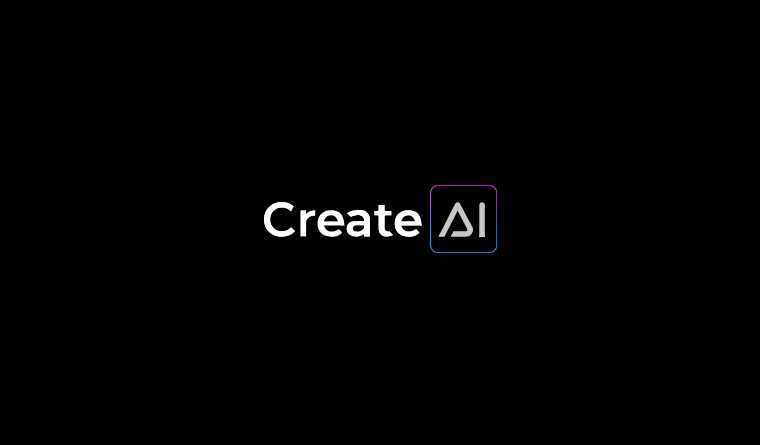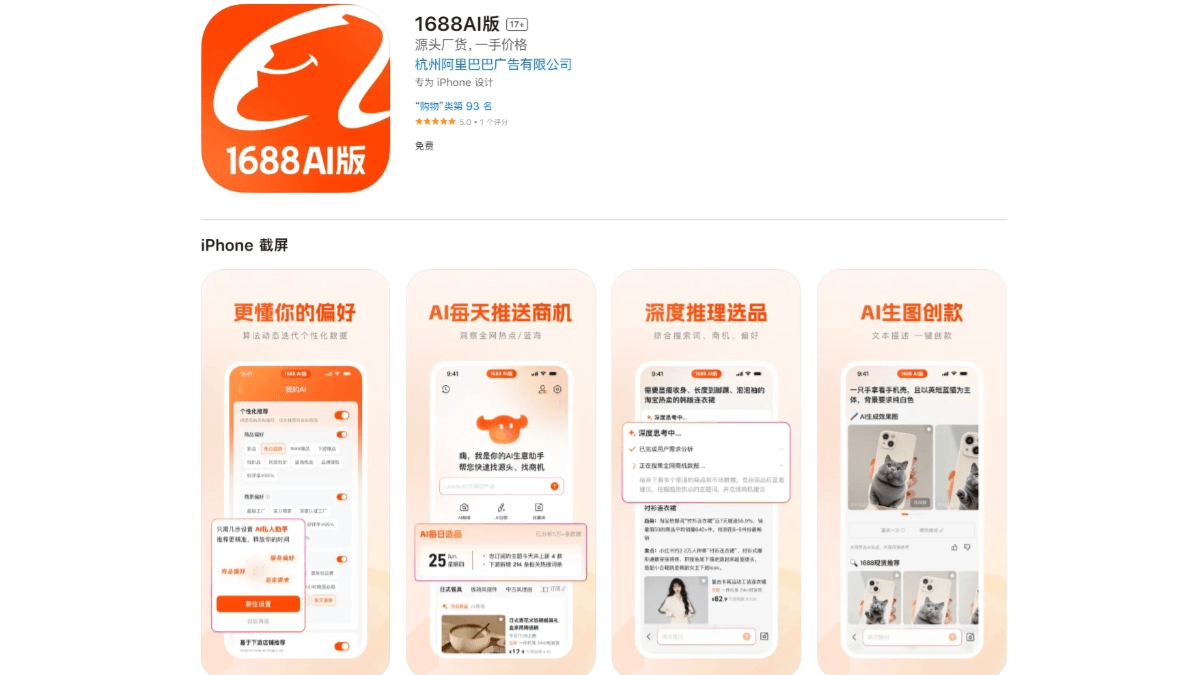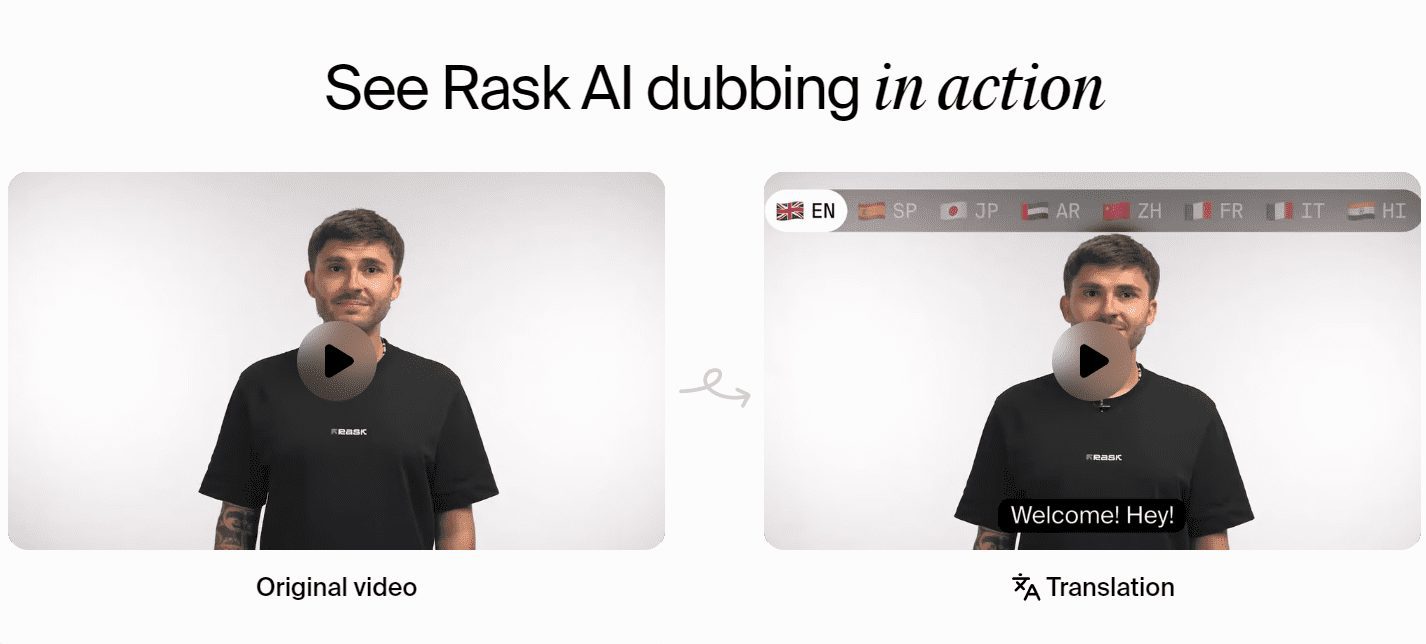GitPodcast: GitHub 리포지토리를 팟캐스트로 전환하고 언제 어디서나 코드 업데이트를 들을 수 있습니다!
일반 소개
GitPodcast는 개발자가 언제 어디서나 코드 업데이트를 들을 수 있도록 GitHub 리포지토리를 팟캐스트로 전환하도록 설계된 혁신적인 도구입니다. GitPodcast는 OpenAI 및 Azure 음성 SDK를 사용하여 GitHub 리포지토리에서 커밋, 풀 리퀘스트, 마일스톤 등의 오디오 요약을 생성하여 개발자가 코드를 읽을 수 없을 때 프로젝트 업데이트를 받을 수 있도록 합니다. 출퇴근 중이든, 운동 중이든, 쉬고 있을 때든 GitPodcast는 개발자가 이동 중에도 코드 변경 사항을 계속 알 수 있도록 도와줍니다.
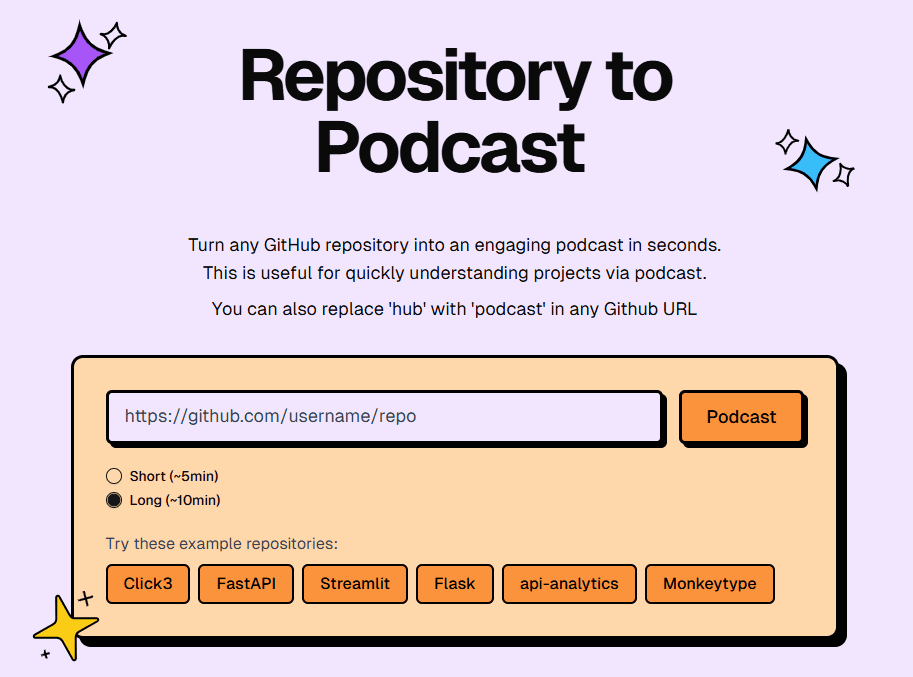
체험: https://www.gitpodcast.com/
기능 목록
- GitHub 리포지토리 리브로드캐스터GitHub 리포지토리에서 커밋 로그, 풀 리퀘스트 및 마일스톤에 대한 오디오 요약을 생성합니다.
- AI 오디오 생성AI 기술을 사용하여 오디오 콘텐츠를 자동으로 생성하여 코드를 효율적으로 업데이트할 수 있는 방법을 제공합니다.
- 멀티태스킹개발자가 다른 작업을 하는 동안 오디오를 통해 프로젝트의 진행 상황을 파악할 수 있도록 지원합니다.
- 사용자 지정 옵션다양한 음성 선택 (개발 중)
- API 액세스통합을 위한 공개 API 제공(개발 중)
- 원활한 통합GitHub 계정을 연결하기만 하면 바로 사용할 수 있습니다.
- 완전 무료수수료나 구독이 필요하지 않으며 무료로 서비스를 제공합니다.
도움말 사용
설치 및 설정
- 클론 창고::
git clone https://github.com/BandarLabs/gitpodcast.git cd gitpodcast - 종속성 설치::
pnpm i - 환경 변수 설정::
cp .env.example .env컴파일러
.env파일에 인류학 API 키와 선택 사항인 GitHub 개인 액세스 토큰입니다.
백엔드 실행
- 도커 컨테이너 시작::
docker-compose up --build -d로그는 다음 명령어로 볼 수 있습니다:
docker-compose logs -fFastAPI 서버는
localhost:8000. - 로컬 데이터베이스 시작::
chmod +x start-database.sh ./start-database.sh임의의 비밀번호를 생성하라는 메시지가 표시되면 다음과 같이 입력합니다.
yesPostgres 데이터베이스는localhost:5432. - 데이터베이스 아키텍처 초기화하기::
pnpm db:push다음 명령을 사용하여 데이터베이스를 보고 상호 작용할 수 있습니다:
pnpm db:studio
프런트엔드 실행
- 프런트엔드 개발 서버 시작::
pnpm dev이제 다음에서 결과를 확인할 수 있습니다.
localhost:3000웹사이트를 방문하여backend/app/routers/generate.py파일을 사용하여 제너레이터 함수 데코레이터에 정의된 속도 제한을 편집할 수 있습니다.
GitPodcast를 시작하는 방법
- GitHub 계정 연결하기::
- GitPodcast 웹사이트(https://www.gitpodcast.com/)를 방문하세요.
- "GitHub 계정 연결" 버튼을 클릭하고 인증 메시지가 표시되면 이를 따릅니다.
- 승인이 완료되면 GitPodcast가 자동으로 GitHub 리포지토리 정보를 가져옵니다.
- 오디오 요약 생성::
- 오디오 요약을 생성할 GitPodcast 웹사이트의 GitHub 리포지토리를 선택합니다.
- "팟캐스트 생성" 버튼을 클릭하면 AI가 자동으로 리포지토리의 오디오 요약을 생성합니다.
- 생성된 오디오 요약이 팟캐스트 목록에 표시됩니다.
- 오디오 요약 듣기::
- 팟캐스트 목록에서 듣고 싶은 오디오 요약을 선택합니다.
- 재생 버튼을 클릭하면 코드 업데이트 청취를 시작할 수 있습니다.
- 출퇴근, 운동, 휴식 중에도 헤드폰을 통해 이동 중에도 들을 수 있습니다.
세부 기능 작동 흐름
- GitHub 계정 연결하기::
- 깃팟캐스트 웹사이트를 열고 홈 페이지에서 '깃허브 계정 연결하기' 버튼을 클릭합니다.
- GitHub 인증 페이지로 리디렉션되며, 여기에서 GitHub 계정 정보를 입력하고 계정을 인증할 수 있습니다.
- 인증에 성공하면 시스템이 GitHub 리포지토리 목록이 있는 GitPodcast 웹사이트로 돌아갑니다.
- 리포지토리 선택 및 오디오 요약 생성하기::
- GitPodcast 웹사이트에서 GitHub 리포지토리 목록을 찾아보세요.
- 오디오 요약을 생성할 리포지토리를 선택하고 "팟캐스트 생성" 버튼을 클릭합니다.
- 시스템은 이 저장소에 대한 커밋 로그, 풀 리퀘스트 및 마일스톤을 자동으로 분석하고 오디오 요약을 생성합니다.
- 오디오 요약 듣기::
- 팟캐스트 목록에서 듣고 싶은 오디오 요약을 찾습니다.
- 재생 버튼을 클릭하여 듣기를 시작합니다.
- 헤드폰이나 오디오 장치를 사용하여 이동 중에도 코드 업데이트를 들을 수 있습니다.
- 팟캐스트 관리하기::
- 깃팟캐스트 웹사이트에서 팟캐스트 목록을 관리할 수 있습니다.
- 원치 않는 오디오 요약을 삭제하거나 새 오디오 요약을 생성하세요.
- 간단한 작업으로 팟캐스트 목록을 깔끔하고 체계적으로 관리하세요.
깃팟캐스트는 개발자가 바쁜 일상 속에서도 효율적이고 편리하게 프로젝트를 파악할 수 있는 방법을 제공합니다. AI 기술로 생성된 오디오 요약을 통해 개발자는 언제 어디서나 코드 업데이트를 쉽게 따라잡고 생산성을 향상시킬 수 있습니다.
© 저작권 정책
기사 저작권 AI 공유 서클 모두 무단 복제하지 마세요.
관련 문서

댓글 없음...